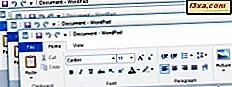I denne veiledningen lærer du hvordan du kjører en oppgave på forespørsel, hvordan du avslutter, deaktiverer, importerer, eksporterer og sletter en eksisterende oppgave. For å gjøre ting klarere, vil jeg også dele brukseksempler, slik at du kan gjøre det beste ut av dette kraftige verktøyet - Oppgaveplanleggeren .
For å lære hvordan du åpner oppgaveplanleggerprogrammet, sjekk denne artikkelen: Slik bla gjennom oppgaveskjemaet og Lær mer om eksisterende oppgaver.
Viktig : Alternativene og innstillingene som presenteres i denne håndboken gjelder for Windows 7, Windows 8 og Windows 8.1.
Slik kjører eller avslutter du en eksisterende oppgave
Task Scheduler lar deg kjøre en oppgave på forespørsel, uansett når den ble satt til å kjøre. Naviger gjennom mappene i Oppgaveplanleggerbiblioteket for å finne oppgaven du vil kjøre.

Velg oppgaven, og klikk på eller velg Kjør i panelet til høyre under Valgte element .

Du kan bare kjøre en oppgave på forespørsel hvis den er aktivert. Hvis oppgaven er deaktivert, er Run- knappen ikke synlig.
Oppgaven kan heller ikke kjøres manuelt hvis "Tillat oppgave å kjøre på forespørsel" ikke er valgt. I dette tilfellet er Run- knappen synlig, men når du trykker på den, får du en melding som den nedenfor: "Hvis du vil kjøre denne oppgaven på etterspørsel, åpner du dialogboksen Egenskaper Egenskaper og velger Tillat oppgave å bli kjørt på forespørsel på fanen Innstillinger " .

For å kjøre oppgaven etter behov, velg den og klikk Egenskaper . Deretter går du til fanen Innstillinger og merker av for "Tillat oppgave å bli kjørt på forespørsel" .

Du kan stoppe en løpende oppgave fra å fullføre handlinger ved å avslutte den. For å gjøre dette, velg oppgaven og, under Valgte element, klikk eller trykk End .

Hvis oppgaven din har muligheten "Hvis den løpende oppgaven ikke stopper når du blir bedt om det, tvinge den til å stoppe" aktivert, vil oppgaven bli tvunget til å ende hvis den ikke stopper når du prøver å avslutte den. Du kan justere denne innstillingen ved å redigere oppgavene Egenskaper : Gå til fanen Innstillinger og merk av i boksen som sier: "Hvis den løpende oppgaven ikke stopper når du blir bedt om det, må du tvinge den til å stoppe" .

Slik aktiverer du, deaktiverer eller sletter en oppgave
For å stoppe en oppgave å kjøre i en viss tidsperiode, kan du deaktivere den. Når en oppgave er deaktivert, vil den ikke løpe på skjema eller på forespørsel, men det vil forbli i oppgavebiblioteket . En deaktivert oppgave kan aktiveres når som helst. Velg oppgaven du er interessert i, og klikk eller trykk på Deaktiver i panelet Valgte element .
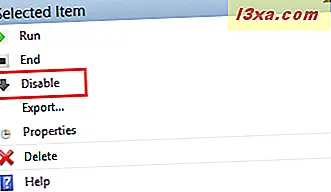
Hvis en oppgave er deaktivert, kan du aktivere den. Når aktivert, vil oppgaven løpe på skjema, og den kan kjøres på forespørsel. Velg oppgaven du vil aktivere, og klikk eller trykk på Aktiver- knappen i panelet Valgte element .

Hvis du ikke lenger vil kjøre en oppgave, kan du slette den. Denne handlingen fjerner fullstendig oppgaven fra oppgavebiblioteket . Velg oppgaven som skal slettes, og klikk på eller velg Slett i "Selected Item" .

Slik importerer og eksporterer du en oppgave
Oppgaveplanleggeren lar deg eksportere en oppgave, slik at den kan importeres og brukes av andre brukere eller på andre datamaskiner. Oppgaven eksporteres til en XML-fil som inneholder alle egenskapene til oppgaven, utløsere, handlinger, forhold og innstillinger. Hvis du vil eksportere en oppgave, velger du den og klikker eller klikker på Eksporter- knappen.

Skriv inn navnet på den eksporterte oppgaven, og velg plasseringen der du vil at den skal lagres. Deretter klikker du eller trykker på Lagre .

For å importere en oppgave, må du vite plasseringen av XML-filen der oppgaven ble eksportert. Klikk eller trykk på Importer oppgaveknappen i Handlinger- panelet for å importere det.

Velg XML-filen og klikk eller trykk på Åpne .

Oppgaven blir importert og egenskapene er vist, slik at du kan gjøre flere endringer, i henhold til dine preferanser.
Konklusjon
Som du kan se fra denne opplæringen, tilbyr Oppgaveplanlegger et bredt utvalg av muligheter for å administrere og redigere oppgaver. Hvis du jobber med flere enheter, får du muligheten til å eksportere eksisterende oppgaver og importere dem på andre enheter.
For flere tips og triks om bruk av Oppgaveplanleggeren, ikke nøl med å lese artiklene anbefalt nedenfor.